Photoshop紫色浪漫非主流婚片写真调色方法
软件云 人气:0紫色是非常浪漫的颜色,调色方法有很多。最常用的就是用通道替换法做出双色图片,然后再转为紫色。本教程介绍一种比较实用的方法,直接用色相/饱和度调整,用吸管吸取主色后可快速调出想要的颜色。
最终效果

原图

一、PS打开原始图片素材,创建一图层填充色彩:#FFAB8C,图层混合模式改成“柔光”,不透明度改成:80%,此时效果图。

二、新建色相/饱和度调节图层,选取黄色,用吸管吸取树叶色彩再调节,参数设定见。
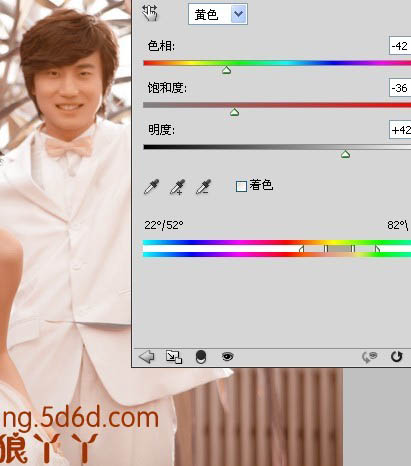

三、新建渐变映射调节图层,色彩设定见P4,确认后将图层混合模式改成“滤色”,不透明度改成:30%。
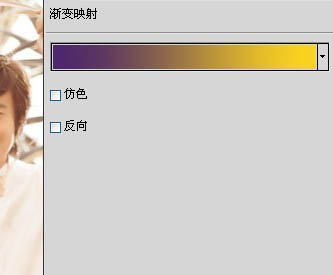
四、新建可选色彩调节图层,对黄色执行调节,参数设定见P6,确认后将蒙板填充黑色,用白色画笔将人物脸部擦出来。
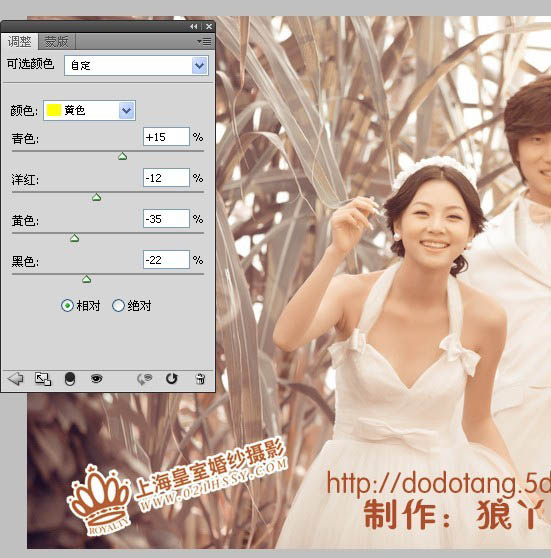
五、新建渐变映射调节图层,色彩设定见P8,确认后将图层混合模式改成“滤色”,不透明度改成:10%,效果。

六、创建一图层,容易给照片添加暗角,手法任选,我这里是创建蒙版。
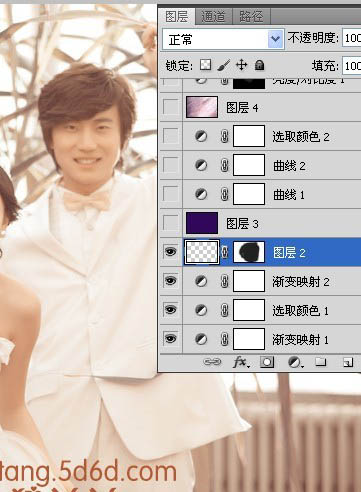
七、按Ctrl + Alt + ~ 调出高光选区,按Ctrl + Shift + I 反选,创建一图层填充色彩:#31075B,图层混合模式改成“色彩减淡”,不透明度改成:40%。

八、新建曲线调节图层,对蓝色执行调节,参数设定见P12,确认后将图层不透明度改成:80%。

九、新建曲线调节图层,对红,蓝执行调节,参数设定见。

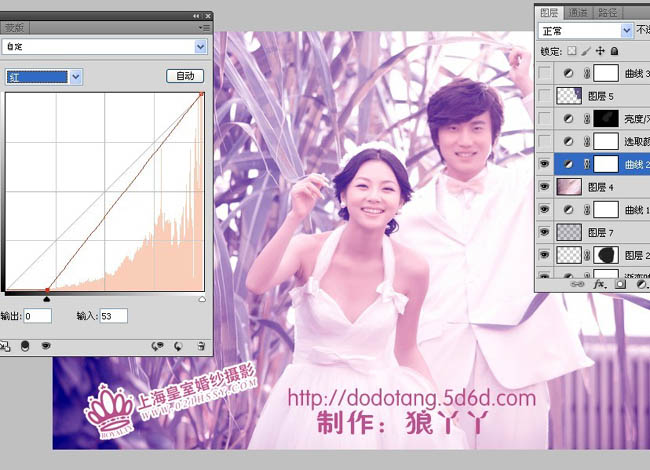
十、新建可选色彩调节图层,对蓝色执行调节,参数设定见。
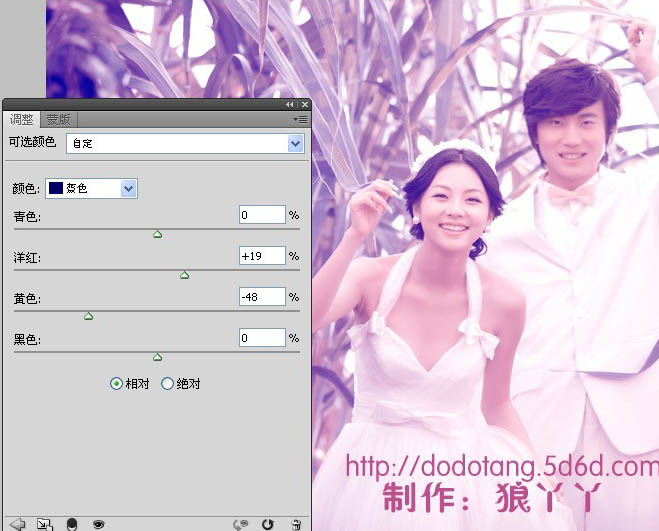
十一、创建一图层,按Ctrl + Alt + Shift + E 盖印图层。运行:滤镜 > 模糊 > 动感模糊,参数设定见P19,确认后将图层混合模式改成“柔光”,不透明度改成:30%,这里动感模糊的参数大家根据自己的图来设吧,我设地很低。
十二、新建亮度/对比度调节图层,参数设定见P21,确认后将蒙板填充黑色,用白色画笔将人物脸部的高光部分抹出来。
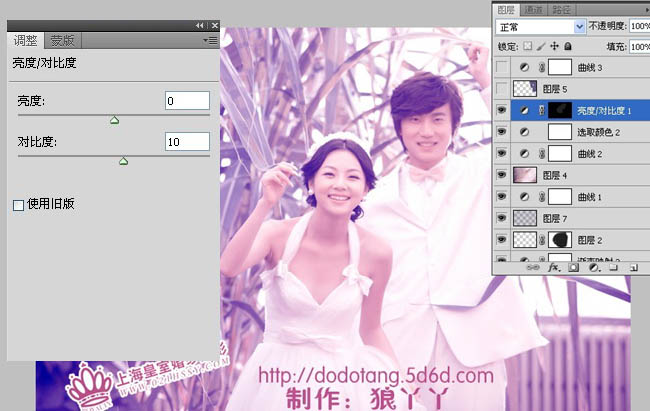
十三、创建一图层,图层混合模式改成“滤色”,将前景色彩设定为:#635587,用画笔将P选区部分抹上高光。
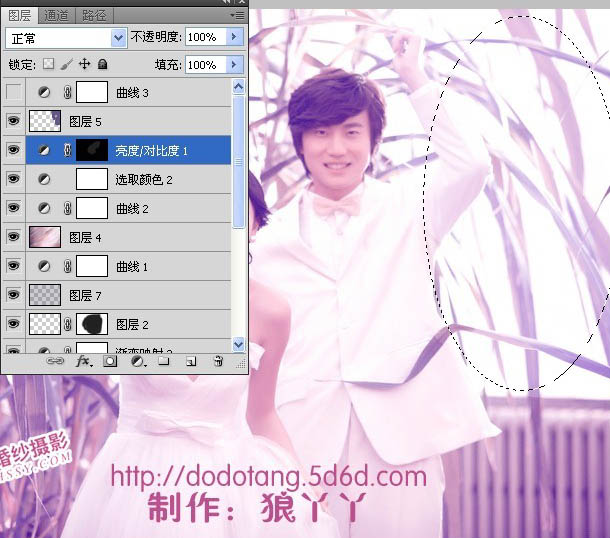
十四、新建曲线调节图层,对蓝色执行调节,参数设定。
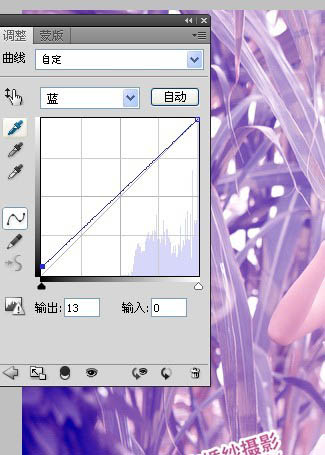
最终调节一下整体色彩,盖印图片,处理完成效果图。

加载全部内容